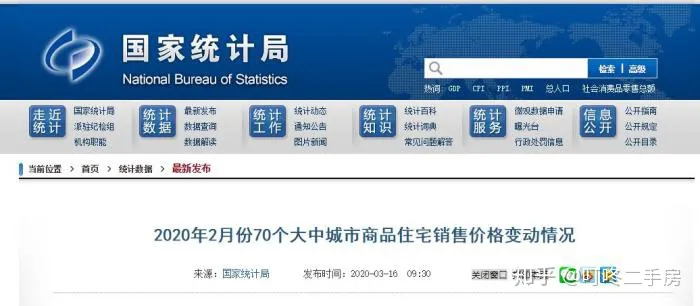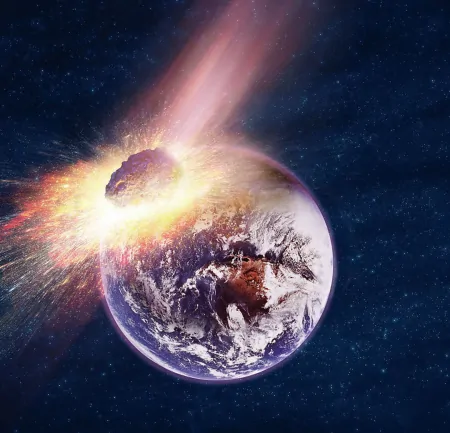steam错误代码118,Steam错误代码118:解决方案详解
Steam错误代码118是许多Steam用户经常遇到的一个问题。当用户尝试登录Steam时,他们可能会收到错误代码118的消息,这意味着他们无法连接到Steam服务器。这个问题可能会导致用户无法访问他们的游戏库,购买新游戏或与其他Steam用户进行联机游戏。我们将详细介绍Steam错误代码118的解决方案,帮助用户解决这个问题。
1. 检查网络连接
用户应该检查他们的网络连接是否正常。如果用户的网络连接不稳定或中断,他们可能无法连接到Steam服务器。用户可以尝试重启他们的路由器或调整他们的网络设置来解决这个问题。用户还可以尝试使用其他网络连接来验证是否与他们的网络有关。
2. 检查防火墙设置
防火墙设置可能会阻止Steam与服务器进行通信,导致错误代码118的出现。用户应该检查他们的防火墙设置,确保Steam被允许通过防火墙。用户可以尝试禁用防火墙或添加Steam到防火墙的例外列表中。这将确保Steam可以正常连接到服务器。
3. 清除DNS缓存
清除DNS缓存可能有助于解决错误代码118的问题。用户可以打开命令提示符窗口,并输入以下命令来清除DNS缓存:
```
ipconfig /flushdns
```
然后,用户可以重新启动他们的计算机,并尝试重新连接到Steam服务器。
4. 检查代理设置
如果用户使用代理服务器进行网络连接,他们应该检查他们的代理设置。错误的代理设置可能会导致无法连接到Steam服务器。用户可以尝试禁用代理服务器或更改代理设置来解决这个问题。
5. 更新Steam客户端
有时,Steam客户端的过期版本可能会导致错误代码118的出现。用户应该确保他们的Steam客户端是最新版本。他们可以通过打开Steam客户端并点击"Steam"菜单中的"检查更新"来检查是否有可用的更新。如果有更新可用,用户应该下载并安装最新版本的Steam客户端。
6. 检查硬件设备
有时,错误代码118可能是由于用户的硬件设备故障引起的。用户应该检查他们的网络适配器、网线和路由器是否正常工作。他们可以尝试使用其他设备连接到Steam服务器,以确定是否与他们的硬件设备有关。
7. 重新安装Steam客户端
如果以上解决方案都没有解决问题,用户可以尝试重新安装Steam客户端。他们可以先卸载现有的Steam客户端,然后重新下载并安装最新版本的Steam客户端。重新安装Steam客户端可能会解决由于软件错误引起的错误代码118。
Steam错误代码118是一个常见的问题,可能会导致用户无法连接到Steam服务器。我们介绍了一些解决方案,帮助用户解决这个问题。用户应该检查他们的网络连接、防火墙设置、代理设置和硬件设备。他们还可以尝试清除DNS缓存、更新Steam客户端或重新安装Steam来解决错误代码118的问题。通过采取这些措施,用户应该能够恢复对Steam的正常访问,并享受他们喜爱的游戏。